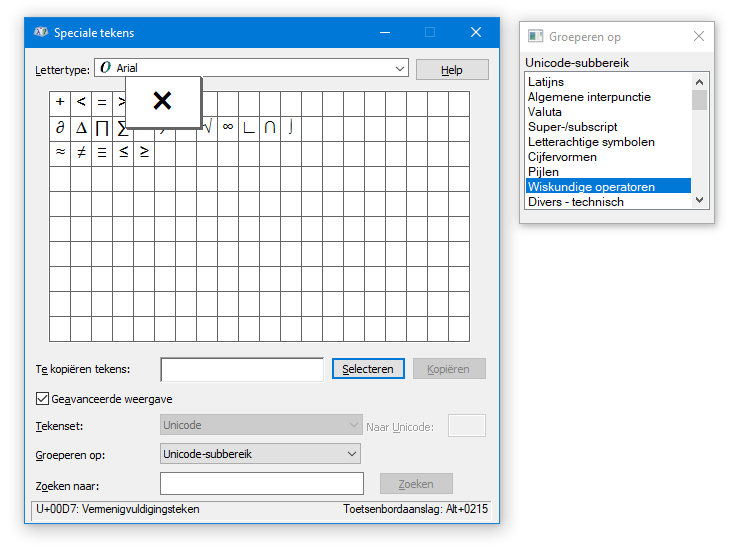
Speciale tekens in Word typen
Onlangs wilde ik in een tekst een maalteken voor vermenigvuldigen invoegen. Dus niet een letter x, maar een echt maalteken. Dat werkt moeizaam via de ‘Speciale tekens’-optie. Op een hulppagina van Microsoft las ik dat ik de Unicode U+00D7 moest gebruiken. Maar hoe voeg ik die in? Dat werkte in Word niet zoals beschreven met Alt+X.
Lees verder na de advertentie
Een universele methode om Unicode-tekens in Windows-programma’s in te voegen gaat via een combinatie van een ingedrukte Alt-toets en het intypen van de decimale tekencode met het numerieke cijferblok.
Wat die code is, kom je te weten via de speciale tekens in Windows. Die open je door in de zoekbalk van het startmenu van Windows de naam van de tool ‘Speciale tekens’ in te typen. Open de tool en zoek het gewenste teken op. In dit geval het vermenigvuldigingsteken ‘×’. Rechtsonder in de hoek van het venster zie je dan de juiste toetsencombinatie verschijnen: Alt+0215. Bij Word kun je met die combinatie het teken dan direct invoegen. Bij het typen van de code moet je het cijfer 0 niet overslaan, die moet je ook echt typen om het gewenste teken te krijgen.
Om sneller het gewenste teken te vinden, kun je de keuzelijst Groeperen op gebruiken. Kies je daarin Unicode-subbereik, dan verschijnt een klein extra venster waarin je bijvoorbeeld ‘Wiskundige operatoren’ of ‘Tibetaans’ kunt kiezen om de lijst in het hoofdvenster te beperken.
Een pluspunt van het typen van speciale tekens met Unicode-toetsenbordaanslagen is dat het niet alleen in Word werkt, maar in principe in elk Windows-programma.
Een alternatief voor het typen van unicodes is een hulpprogramma zoals Babelmap. Dat is ook een goede optie als je een toetsenbord hebt zonder numeriek cijferblok, zoals bij veel laptops. Typen van Alt-codes werkt in dat geval namelijk vaak omslachtiger en soms helemaal niet of onbetrouwbaar.
Lees ook hoe je unicodes online opzoekt en ze gebruikt onder macOS of Linux.
Blijf op de hoogte van de nieuwste informatie en tips! Schrijf je in voor de nieuwsbrief:
- VPN-diensten: privacy en veiligheid getest
- Digitale tracking en nieuwe opslagtechnieken
- Praktische tests van hardware én software




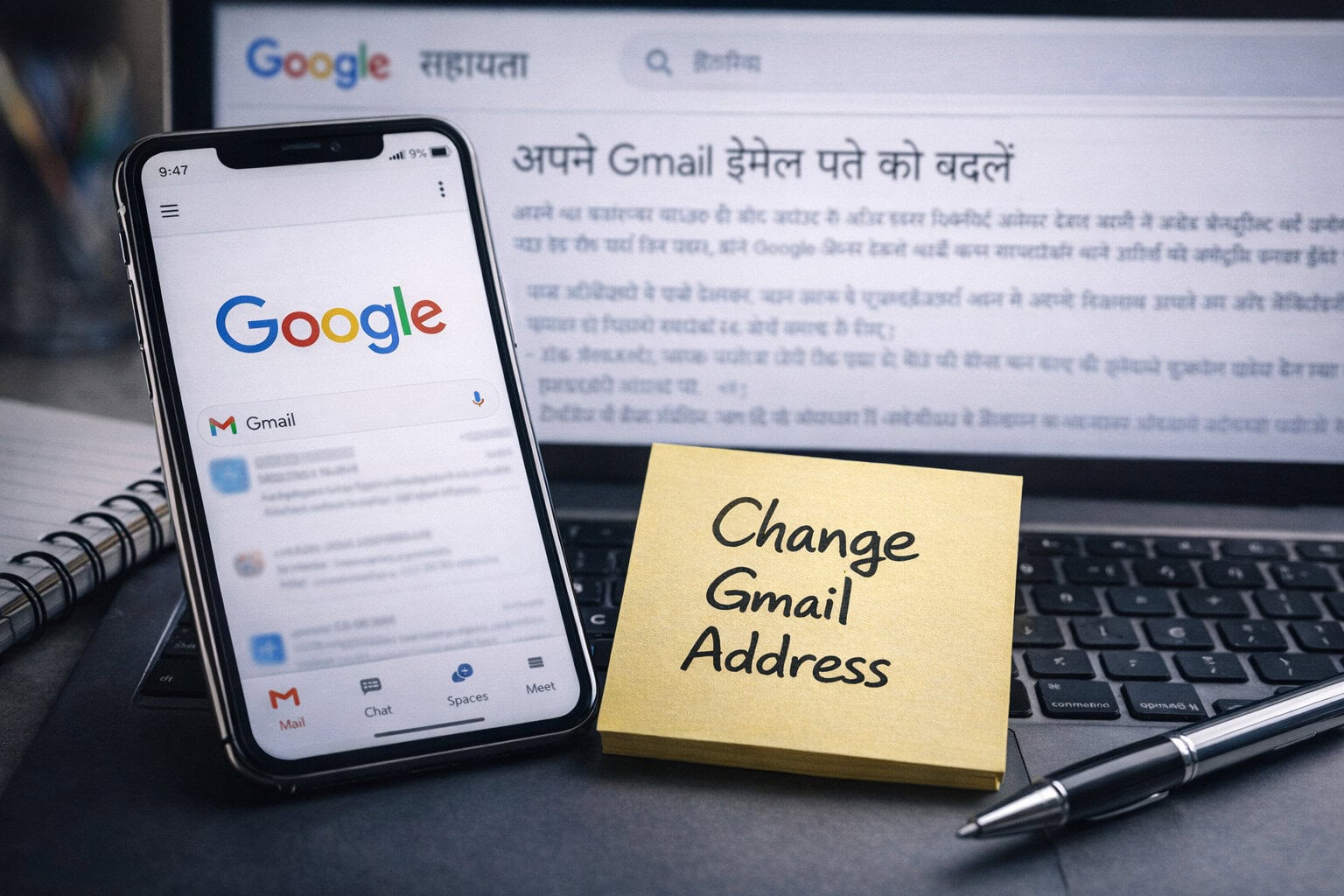

Praat mee